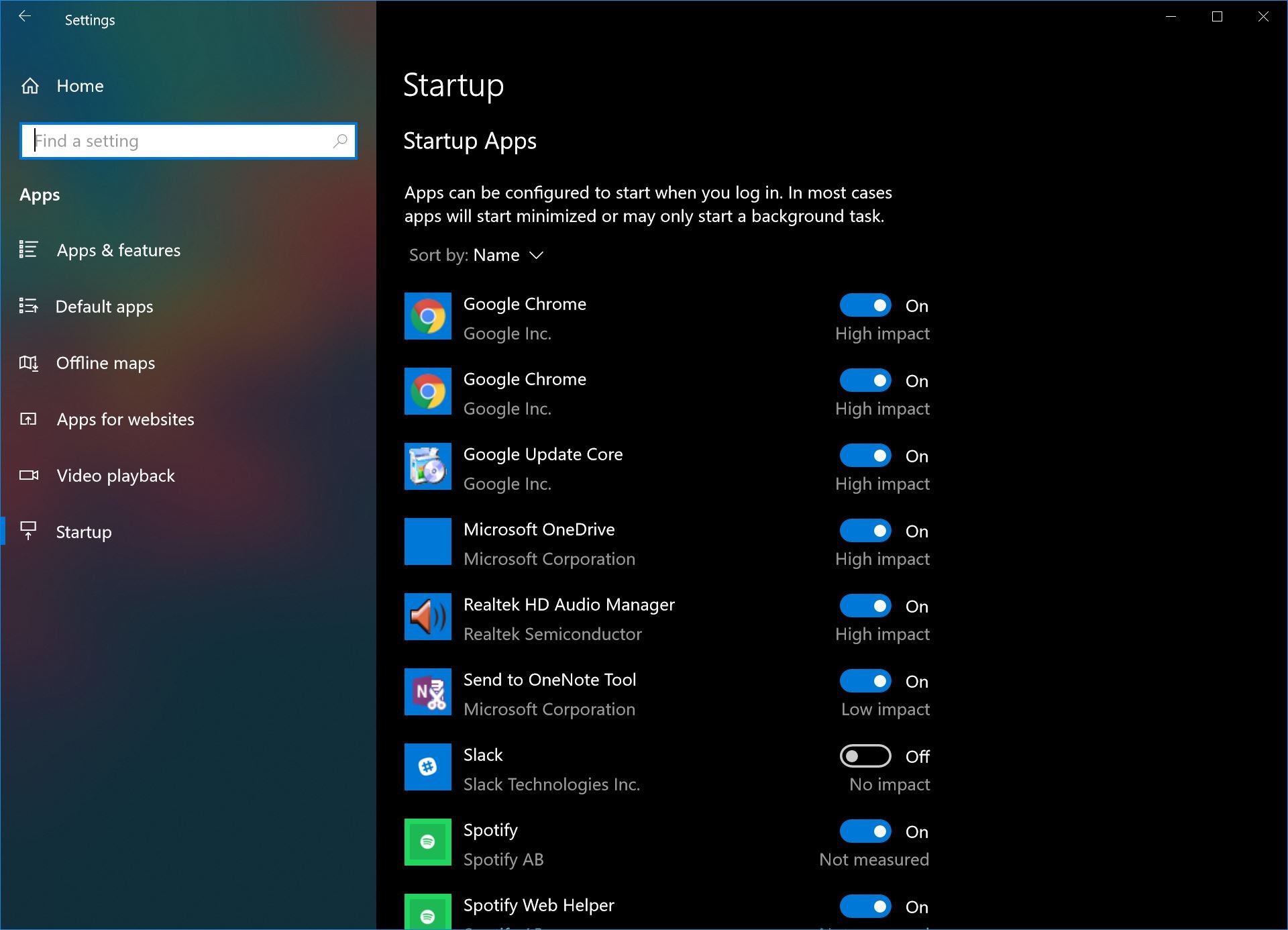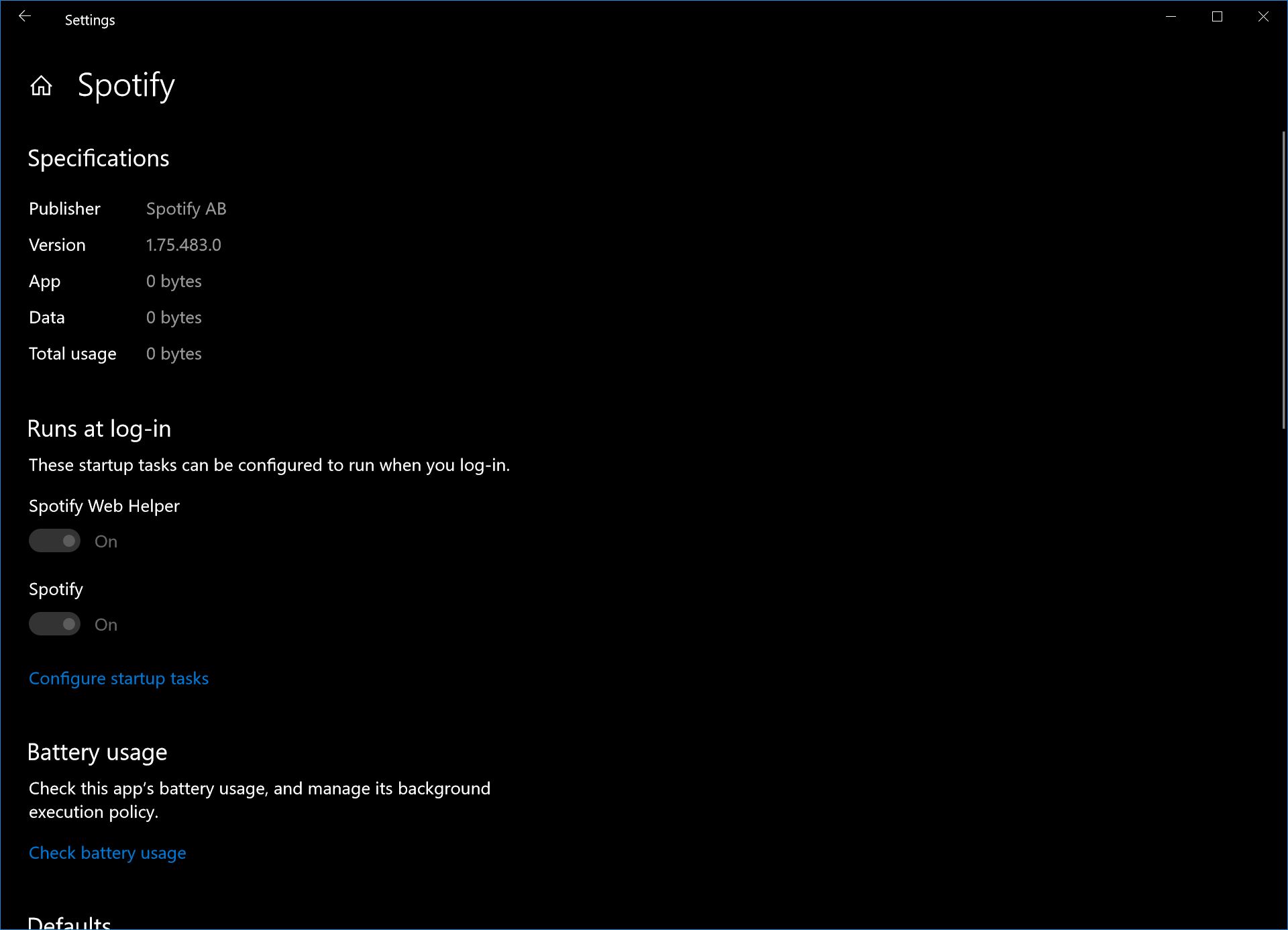Kako konfigurirati zagonske aplikacije Windows 10 v posodobitvi Windows 10 Spring Creators Update
2 min. prebrati
Posodobljeno dne
Preberite našo stran za razkritje, če želite izvedeti, kako lahko pomagate MSPoweruser vzdrževati uredniško skupino Preberi več

Z posodobitvijo Windows 10 Spring Creators Update je Microsoft premaknil zagonske aplikacije iz opravilne vrstice sistema Windows v aplikacijo Nastavitve sistema Windows 10.
To ne pomeni, da podjetje še vedno ne ponuja uporabnikom možnosti uporabe stare aplikacije za nastavitve sloga, še vedno jo.
Vendar pa lahko kot del sodobne izkušnje uporabniki zdaj sodelujejo z zagonskimi aplikacijami iz aplikacije Nastavitve,
Microsoft to počne na dva načina.
Prvič, podjetje je podvojilo tradicionalni vmesnik za zagonske aplikacije v aplikaciji za nastavitve. To pomeni, da lahko vidite, kaj delajo aplikacije, kot sta Slack ali Chrome, ko zaženete računalnik, in kakšen je njihov učinek.
Za univerzalne aplikacije za Windows vam bo Microsoft omogočil, da vidite, katere aplikacije lahko izvajajo opravila ob zagonu. Če bi na primer uporabili aplikacijo, kot je Spotify, bi uporabniki lahko odpreli nastavitve aplikacije Spotify in videli, katera opravila izvaja ob zagonu.
Za tiste, ki se ne zavedajo, so zagonske aplikacije tiste aplikacije, ki imajo naloge, ki se izvajajo, ko zaženete računalnik, tako da lahko delujejo, ne da bi jih morali zagnati ročno.
TL: DR, vam ni več treba priklicati upravitelja opravil za nadzor in konfiguriranje zagonskih opravil z operacijskim sistemom Windows 10 SCU. Takole:
Kako konfigurirati zagonske aplikacije iz aplikacije Nastavitve v posodobitvi Windows 10 Spring Creators Update
- Zaženite aplikacijo Nastavitve sistema Windows 10 in se pomaknite do podmenija Aplikacije > Nastavitve zagona.
- Vklopite ali izklopite katere koli aplikacije ali opravila, ki jih želite. Kljub temu, da imajo nekatera opravila velik vpliv, jih morda ne boste želeli izklopiti. Microsoft OneDrive za enega je precej ključnega pomena za varnostno kopiranje datotek. Lahko bi naredil brez, da bi se Slack ves čas samodejno odpiral, tako da je to zame izklopljeno.
Nasvet: Microsoft vam zdaj omogoča ogled vseh zagonskih opravil, določenih za aplikacije UWP Store. To boste našli pod Nastavitve > Aplikacije in funkcije tukaj. Morali se boste pomakniti do aplikacije in izbrati informacije, da vidite, katere aplikacije izvaja ob prijavi. Vse aplikacije nimajo zagonskih nalog, povezanih z njimi, in večja je verjetnost, da boste našli tiste, ki so povezane z namiznimi aplikacijami Windows 10, kot sta Slack in Spotify.